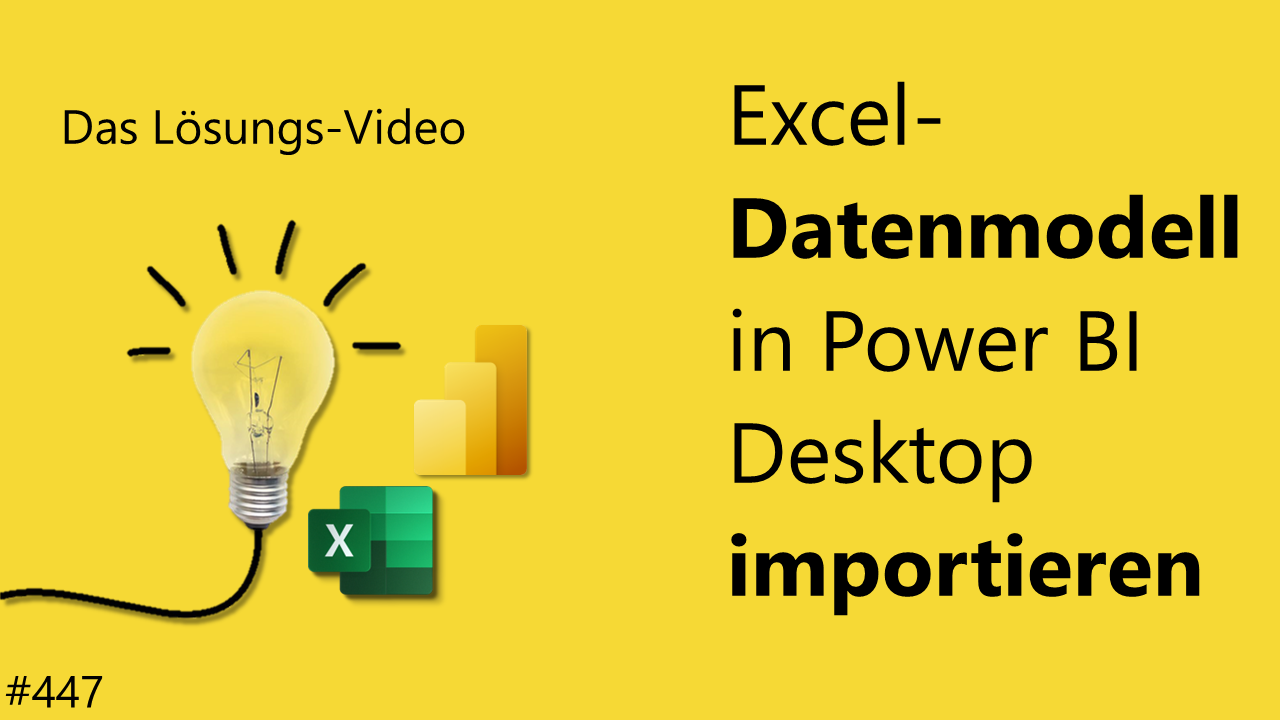Befinden sich in einem Power BI-Datenmodell Measures, ist es für weitere Datenmodelle hilfreich, diese zu dokumentieren oder zu kopieren. Kai Schneider und Dominik Petri zeigen, mit welchen Schritten das in Power BI-Desktop im Handumdrehen zuverlässig klappt.